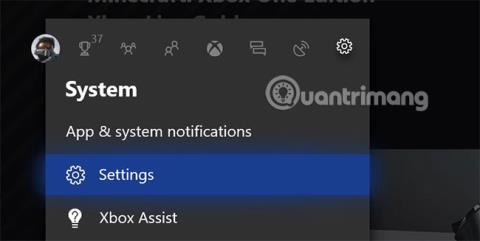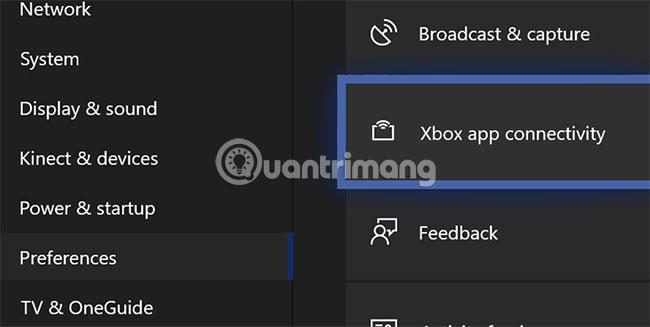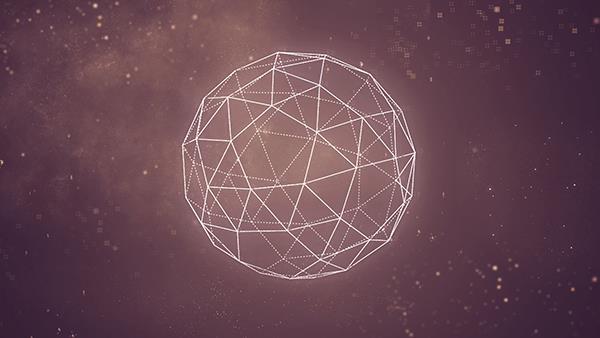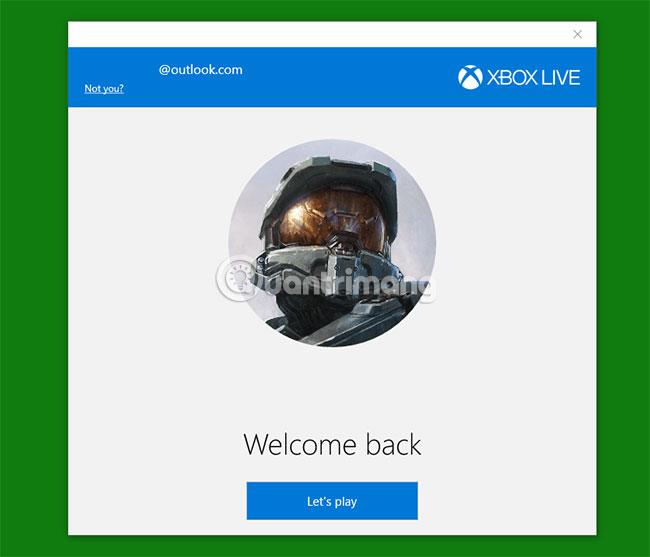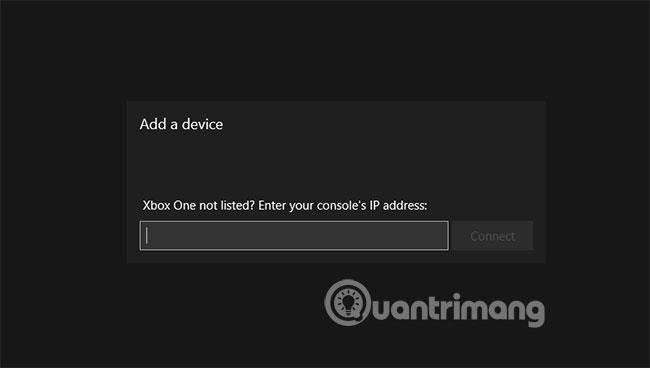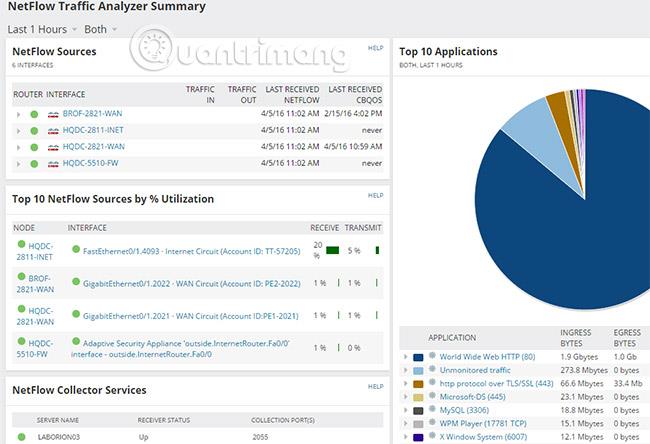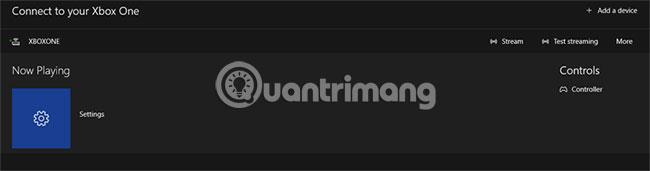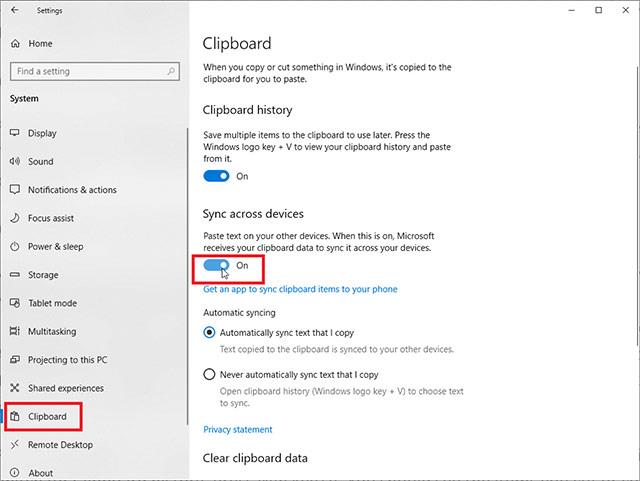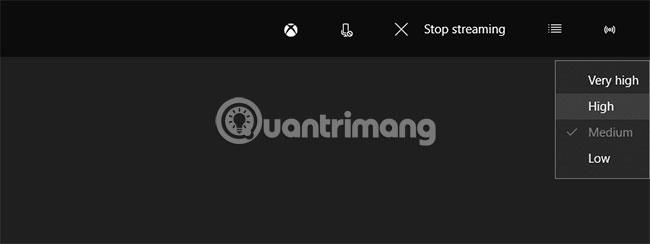Ak máte Xbox One pripojený k televízoru v obývačke, množstvo času, ktorý strávite hraním hier, môže zabrať čas strávený so zvyškom rodiny. Čo sa stane, keď niekto chce pozerať televíziu? Za normálnych okolností musíte opustiť svoje miesto, aby ste počkali, kým na vás príde rad, no vďaka streamovaniu hier z Xboxu máte inú možnosť.
Všetko, čo potrebujete, je náhradný počítač so systémom Windows 10 , dobré prepojenie medzi konzolou Xbox One a smerovačom, aby ste mohli streamovať a hrať hry pre Xbox One, zatiaľ čo sedíte pred počítačom. Tu je návod, ako na to.
Pokyny na streamovanie hier Xbox One do počítača so systémom Windows
Povoliť streamovanie hier Xbox
Skôr ako budete môcť streamovať hry Xbox do počítača, musíte sa pripojiť k svojmu Xboxu.
1. Zapnite Xbox One a prejdite na Nastavenia. Môžete to urobiť stlačením tlačidla Xbox na ovládači a posúvaním pomocou D-padu.

2. V oblasti Nastavenia prejdite nadol na položku Predvoľby a vyberte možnosť Pripojenie aplikácie Xbox .
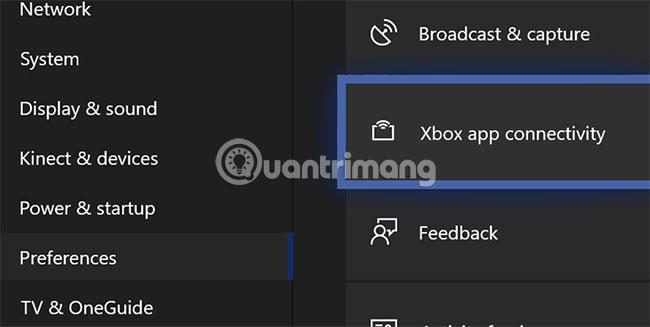
3. V časti Iné zariadenia povoľte funkciu „Povoliť pripojenia z ľubovoľného zariadenia“ alebo „Iba z profilov prihlásených na tomto Xboxe“ . V časti Tento Xbox povoľte možnosť „Povoliť streamovanie hier do iných zariadení“ .
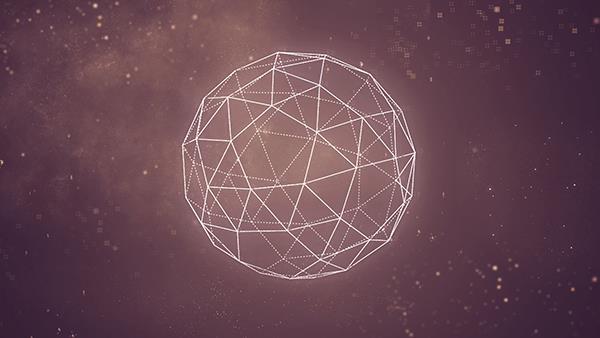
Po dokončení týchto krokov sa môžete vrátiť na domovskú obrazovku Xbox One. Uistite sa, že je Xbox One pripojený k miestnej sieti (v tomto prípade je preferované káblové pripojenie). Ak sa nemôžete pripojiť pomocou ethernetového kábla , uistite sa, že používate kvalitné bezdrôtové pripojenie s veľkou šírkou pásma a nízkym rušením (napríklad pripojenie 802.11ac v pásme 5 GHz).
Pripojte sa k Xboxu na počítači so systémom Windows 10
Xbox One je pripravený na pripojenie, takže prejdite do počítača so systémom Windows 10 a uistite sa, že máte nainštalovanú aplikáciu Xbox One (pravdepodobne je už nainštalovaná). Ak už aplikáciu máte, pripojenie k vášmu Xboxu je celkom jednoduché.
1. Najprv sa budete musieť prihlásiť. Ak na prihlásenie do počítača používate konto Microsoft, predvolene sa použije toto konto. Ak používate iný účet Xbox, kliknite na položku Prihlásiť sa a vyberte možnosť Nie ste vy? v hornej časti, inak vyberte Let's play.
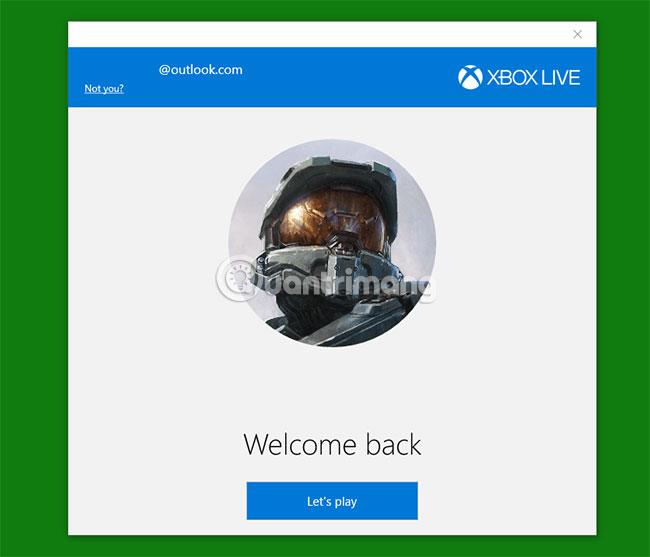
2. Kliknite na ikonu streamovania v ľavom menu, hneď nad ikonou nastavení v spodnej časti. Aplikácia Xbox vyhľadá v sieti konzoly Xbox One, takže po dokončení skenovania vyberte požadovaný Xbox uvedený v časti Pridať zariadenie .
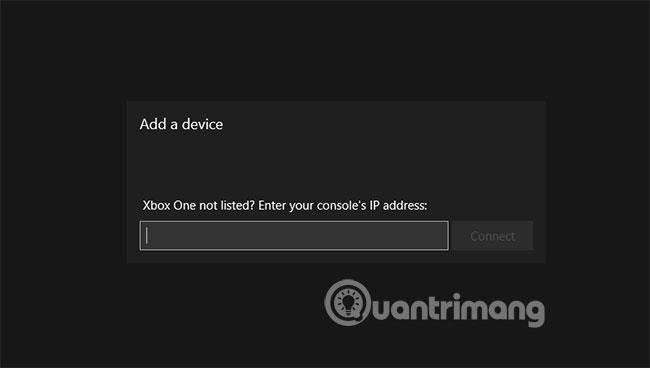
3. Ak aplikácia Xbox nemôže nájsť váš Xbox, pomocou softvéru na analýzu siete nájdite adresu IP Xbox One . Prípadne môžete prejsť do časti Nastavenia > Sieť > Nastavenia siete > Rozšírené nastavenia na konzole Xbox One a nájsť ju. Potom môžete použiť svoju IP adresu Xbox na manuálne pripojenie k Xboxu.
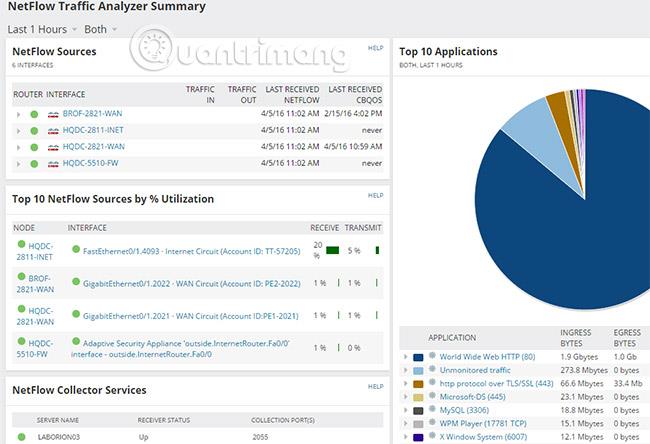
4. Po pripojení konzoly Xbox môžete začať streamovať hry Xbox do počítača kliknutím na položku Streamovať. Ak je táto možnosť zakázaná a je povolený režim okamžitého zapnutia , môžete kliknutím na Zapnúť zapnúť konzolu Xbox na diaľku.
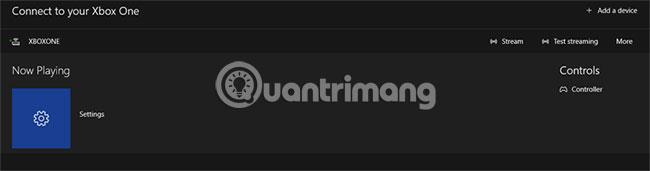
Keď kliknete na Streamovať, Xbox začne streamovať hru priamo do vášho PC, kde ju môžete začať ovládať pomocou ovládača Xbox. Ak ste príliš ďaleko od konzoly Xbox, môžete k počítaču namiesto toho pripojiť ovládač Xbox One.
Skontrolujte a nastavte správnu kvalitu streamovania
Najlepšie je skontrolovať kvalitu streamovania predtým, ako začnete hrať, aby ste sa vyhli oneskoreniu. Ak to chcete urobiť, vyberte položku Testovať streamovanie v oblasti Pripojenie aplikácie Xbox a potom kliknite na položku Spustiť test.
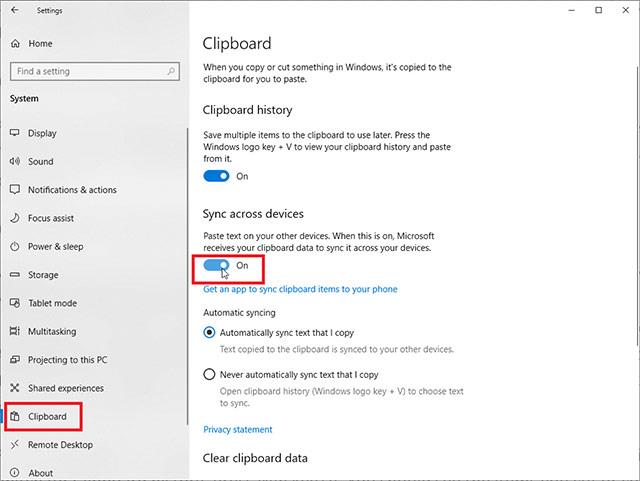
Po dokončení testovania vám aplikácia Xbox poskytne výsledky pre rôzne úrovne kvality streamovania, od nízkej po veľmi vysokú.

Po spustení streamovania si môžete nastaviť preferovanú kvalitu streamovania. Ukážte kurzorom v okne streamovania, aby sa zobrazila ponuka v hornej časti a klepnite na ikonu kvality na pravej strane. Ak potrebujete zvýšiť (alebo znížiť) kvalitu streamovania, môžete tak urobiť kedykoľvek.
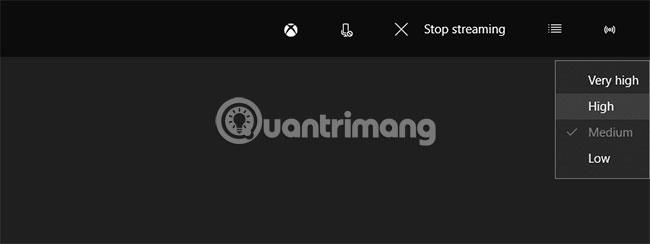
Po dokončení použite pripojenie na streamovanie z počítača, ako keby ste sedeli pred konzolou Xbox One. Prejdite na domovskú obrazovku, vyberte svoju obľúbenú hru a začnite hrať.
Streamovanie hier (v súčasnosti) podporuje iba Xbox One a ako vysvetľuje článok, proces nastavenia nie je vôbec zložitý. Či už sa chcete vrátiť v čase s Assassin's Creed alebo zabíjať nepriateľov na Fortnite, nemusíte na to sedieť pred televízorom. Ak chcete zdieľať jeden Xbox v celej rodine, najmä s deťmi, tento spôsob streamovania hier pre Xbox funguje veľmi dobre.
Máte nejaké tipy na zdieľanie hier Xbox, o ktoré by ste sa chceli podeliť so všetkými? Zanechajte prosím svoje pripomienky v sekcii komentárov nižšie!
Dúfam, že budete úspešní.